今回は、DaVinciResolveを使って動画編集をする際に、設定していると編集時間が大きく短縮できるショートカットキーの設定方法について説明します。
動画編集をする際、撮影した動画をいくつかの編集ポイントを設定して、不要なシーンを削除していきます。
家庭用の動画編集ソフトなどでは、一般的にマウス操作で作業を進めていきますが、DaVinciResolveでは、キー操作を中心に編集を進めることができます。
何気ないマウス操作からキー操作の違いですが、これは動画編集を行う上では大きく変わってきます。
今回は、編集作業でよく使うマウス操作を含めた作業をキー操作に置き換える「ショートカットキー」の設定手順について、ご紹介したいと思います。
なお、このサイト(記事)では、DaVinciResolveの初心者を中心にした内容を中心にしていますので、既に知っている方は、読み飛ばしてください。
ショートカットキーの効果
ショートカットキーを設定することで以下のような編集作業を簡単に行うことができます。
(1)編集ポイントの追加
タイムライン上の編集ポイントを設定する上で通常は、以下の手順を踏みます。
①編集モード選択
②クリップ(挿入している動画)を選択
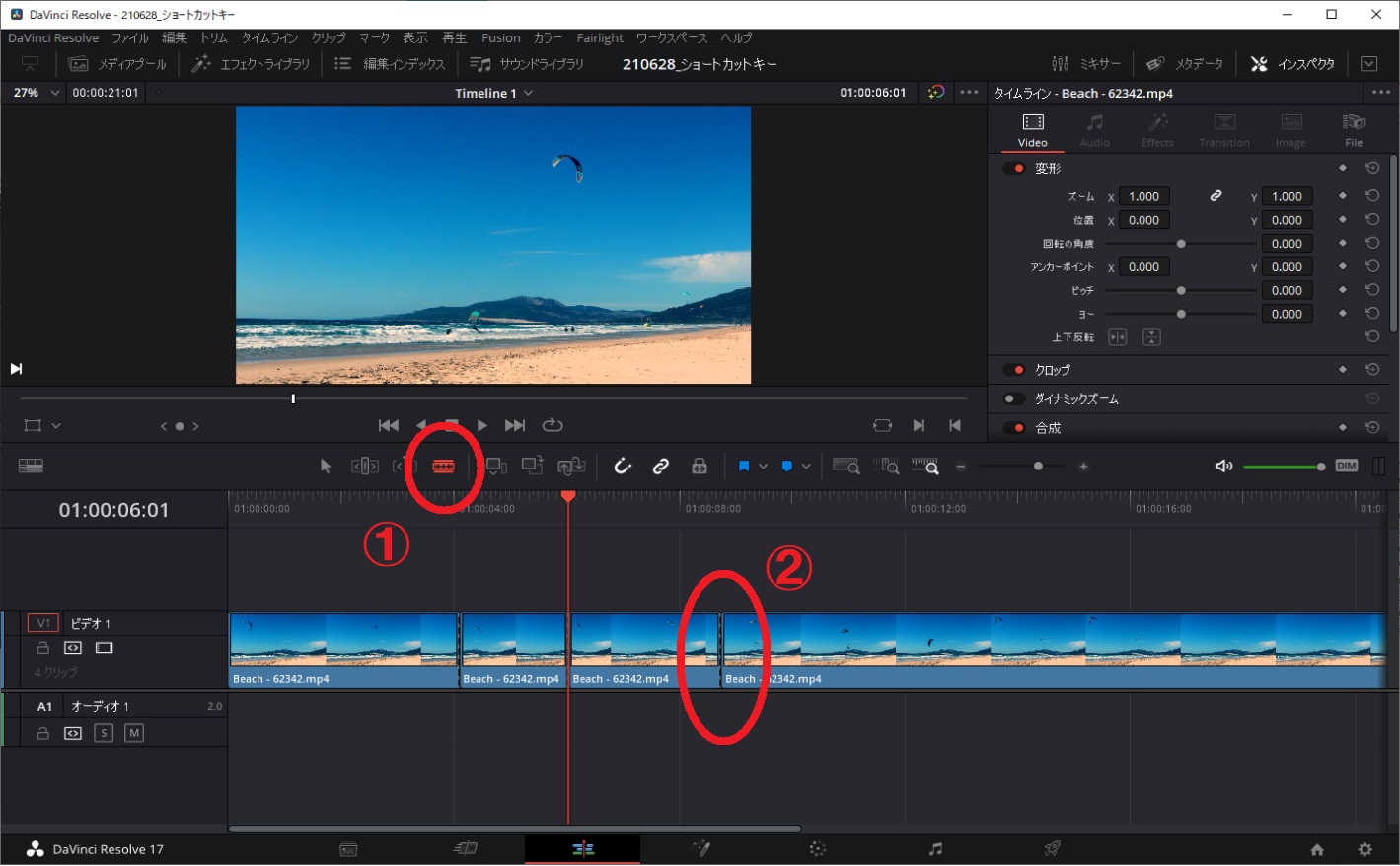
上記の手順を1操作で行うことができます。
(2)編集ポイント以前の削除
タイムライン上の編集ポイントを設定すると同時に、それ以前のクリップを削除したい場合があります。
例えばこのような場合、以下の3手順が必要になります。
①編集モードの選択
②クリップを選択(編集点を決める)
③不要クリップの削除
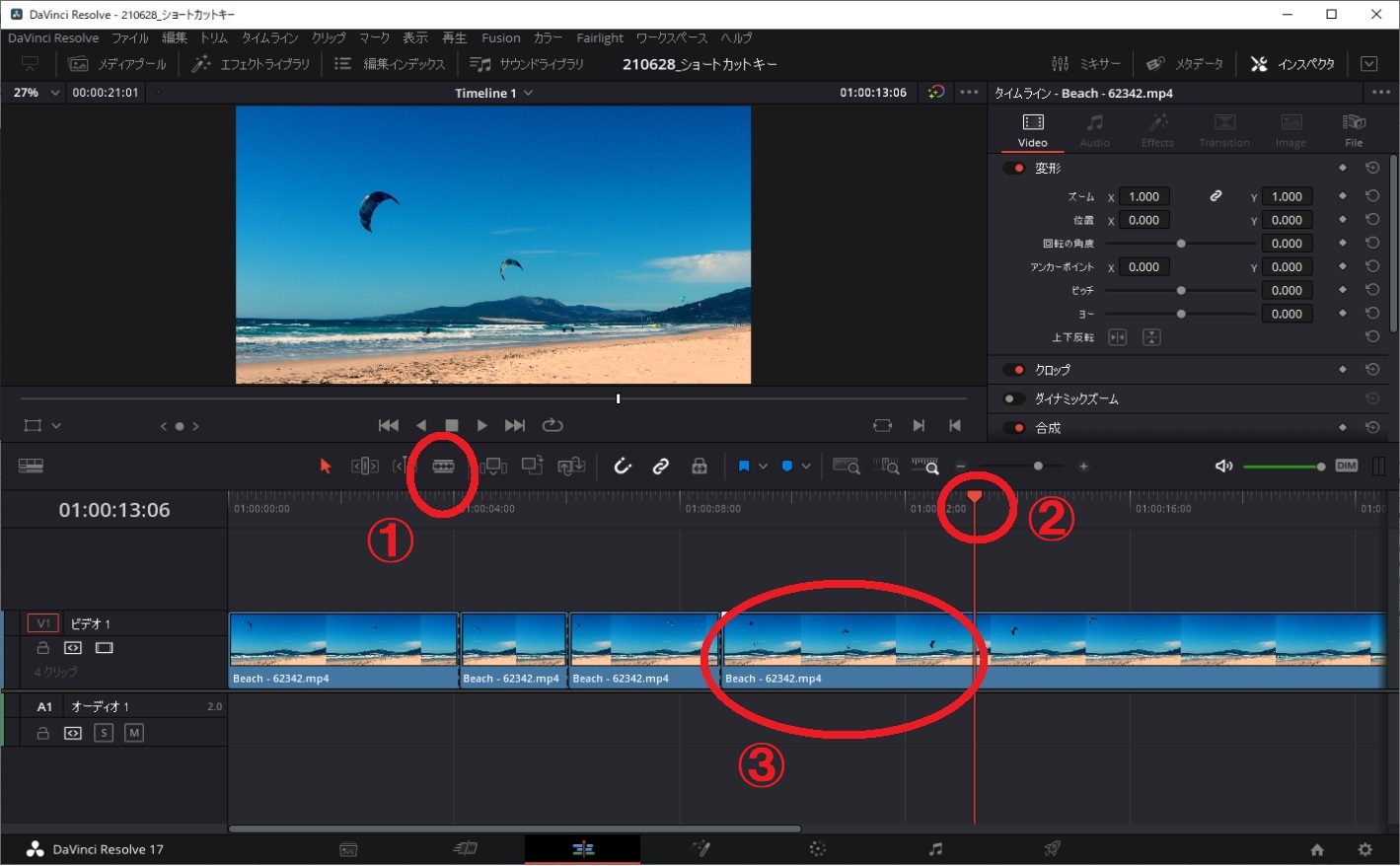
<削除後>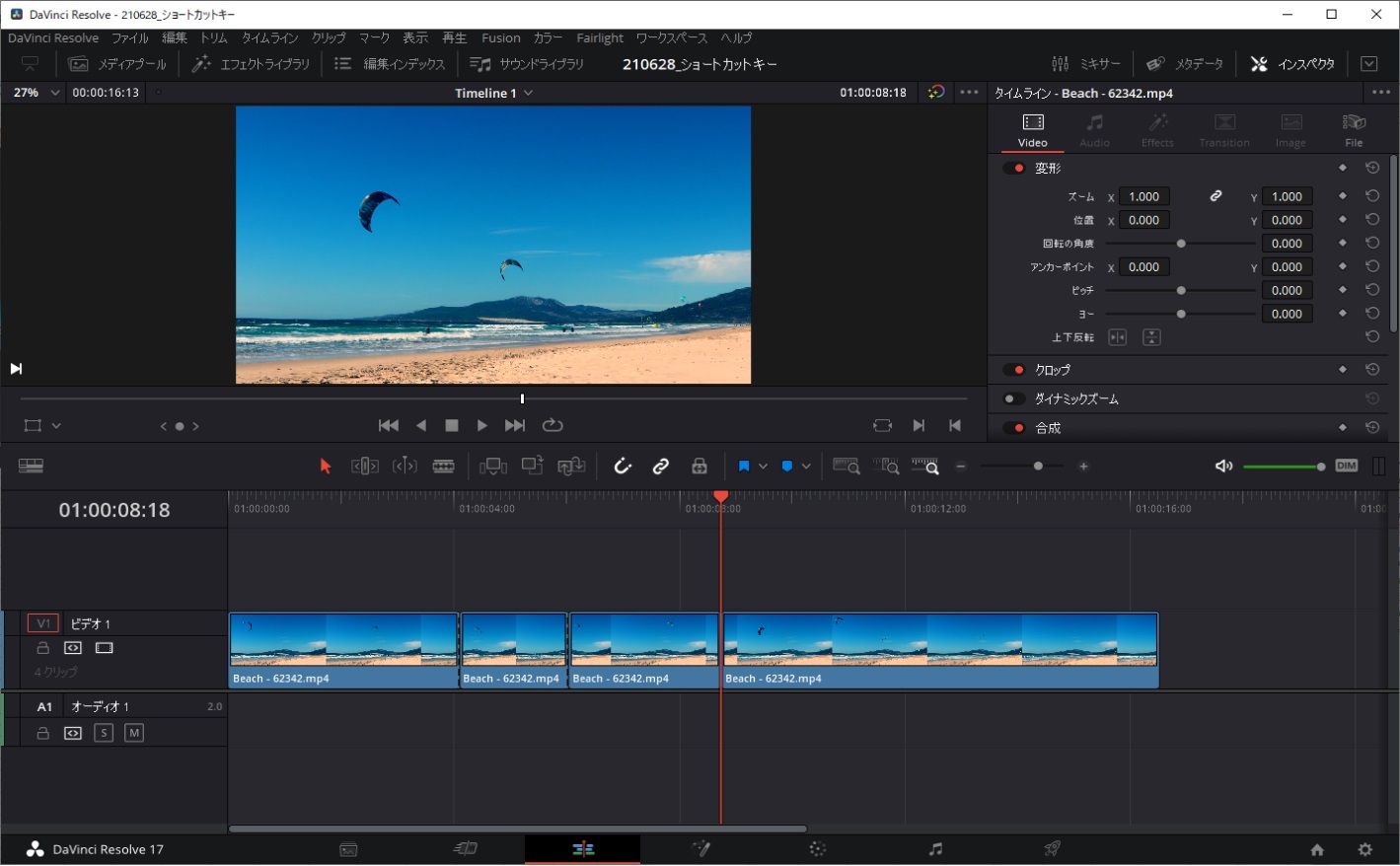
上記の手順を1操作で行うことができます。
(3)編集ポイント以降の削除
タイムライン上の編集ポイントを設定すると同時に、それ以降のクリップを削除したい場合があります。
この場合も、(2)と同様に以下の3手順が必要になります。
①編集モードの選択
②クリップを選択(編集点を決める)
③不要クリップの削除
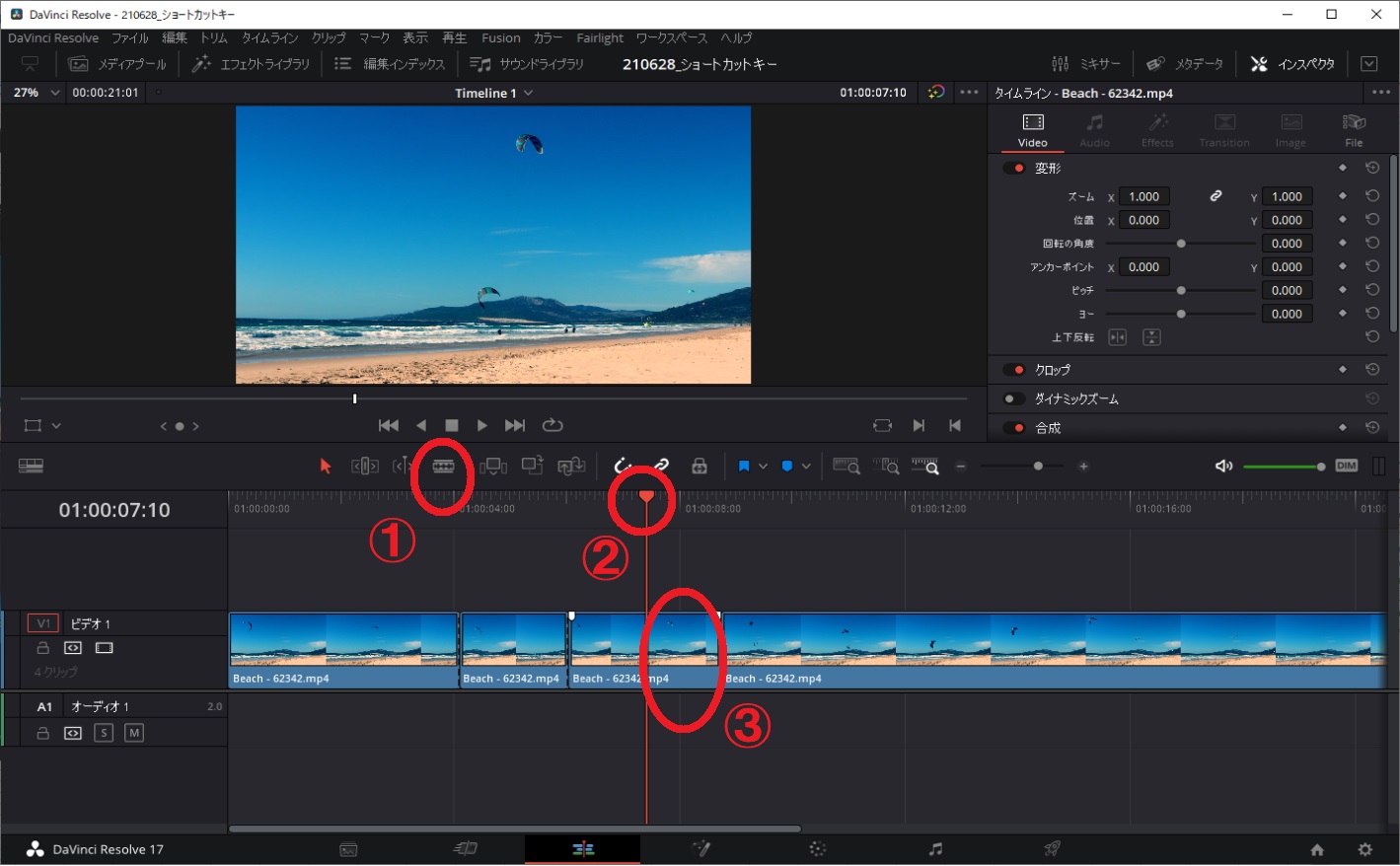
<削除後>
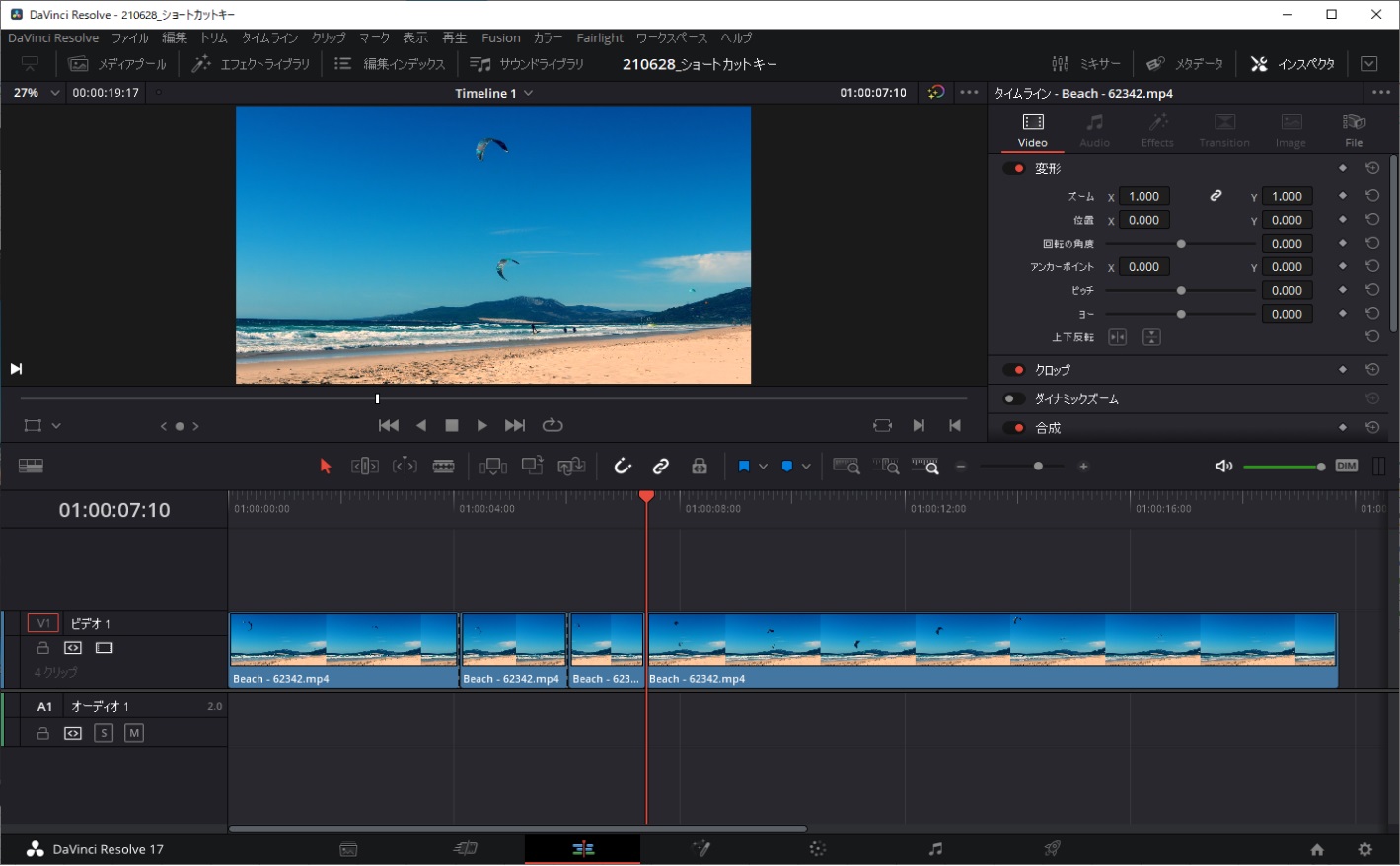
上記の手順を1操作で行うことができます。
事前準備
(1)動画編集環境
動画編集については、DaVinciResolveを使っています。
DaVinciResolveをインストールしていない方は過去の記事を参考にしてインストールしてください。
【参考記事】
まずは始めよう!想い出作りに向けた動画編集、Davinci Resolveのインストール。
初心者向けDaVinci resolveを使った動画編集方法をわかりやすく解説!
設定手順(ショートカットキー設定)
■はじめに:ショートカットキー設定画面の起動
メニューにある「DaVinciResolve」から「キーボードのカスタマイズ」をクリックします。
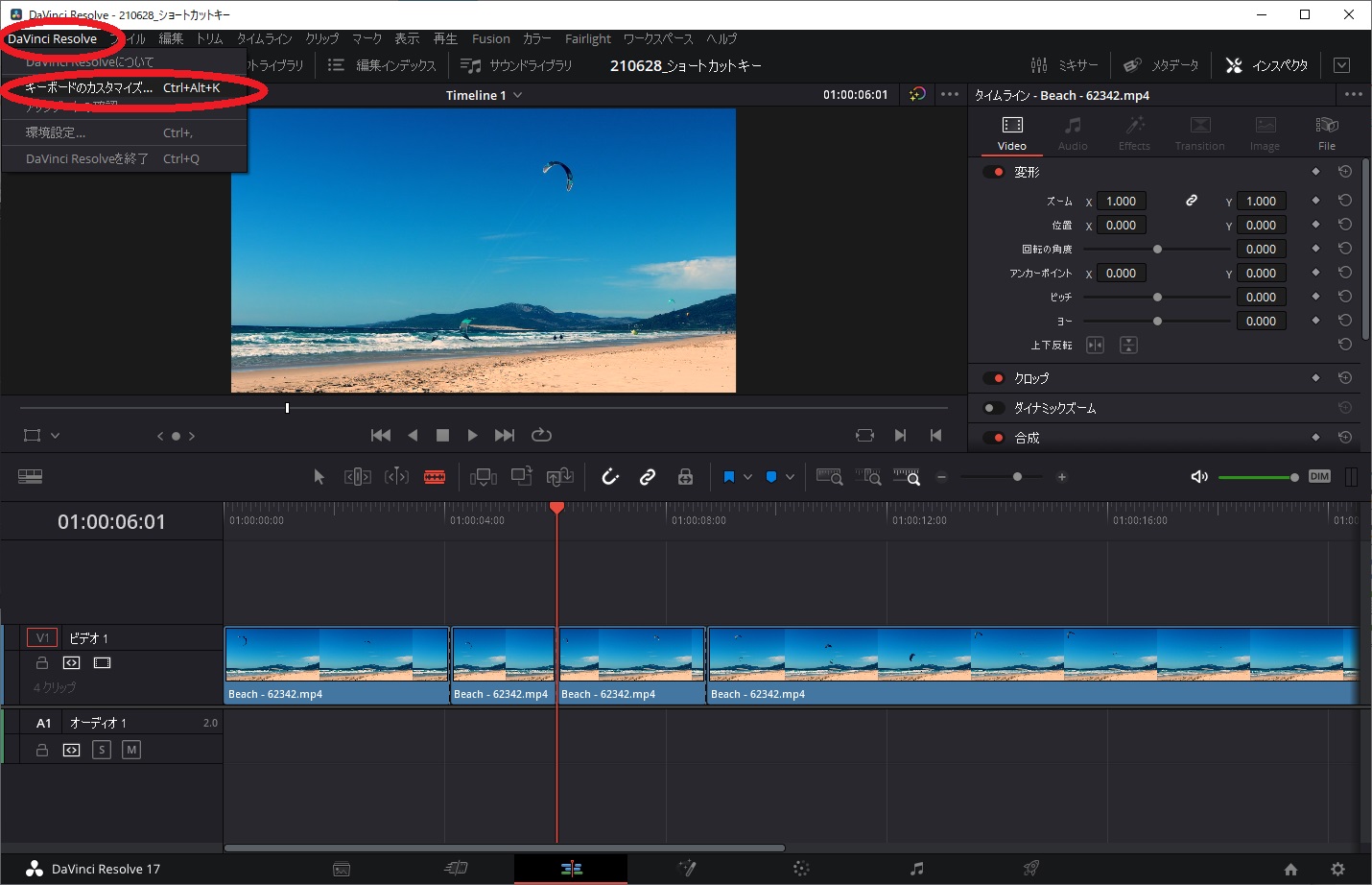
クリックすると以下のような画面が表示されます。
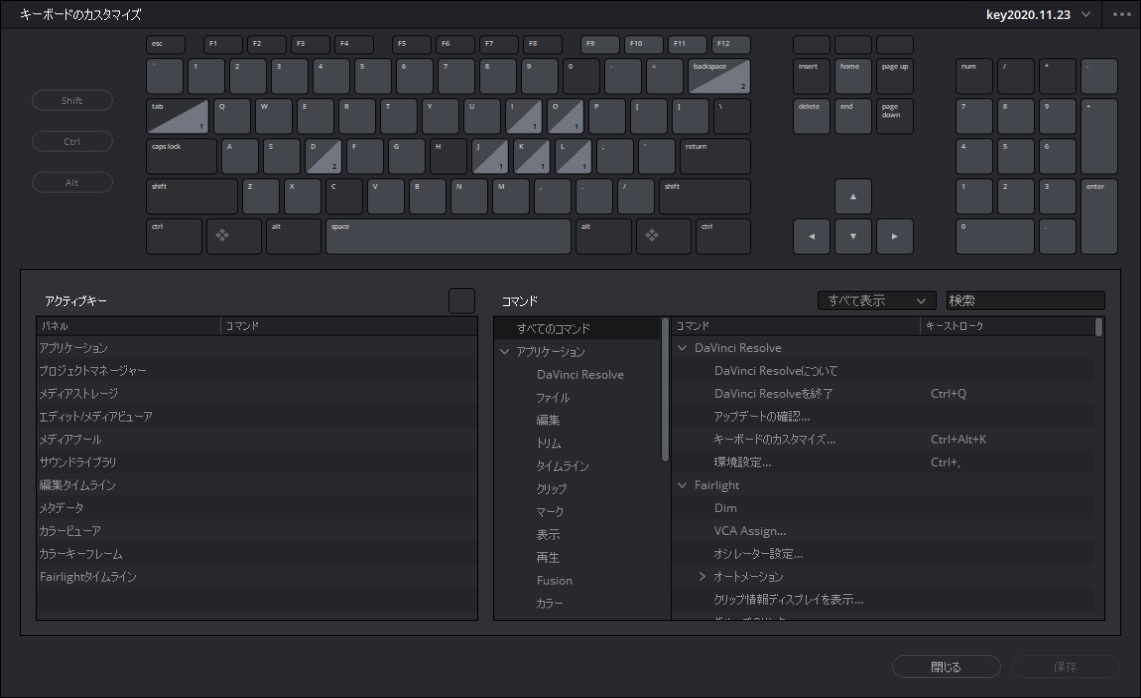
(1)編集ポイントの追加:クリップ分割
編集ポイントを追加する上では、ショートカットキーの中で「クリップ分割」にキーを割り当てます。
キーボードのカスタイマイズ画面から、「すべてのコマンド」を選択し、検索ウィンドウに「クリップを分割」と入力します。
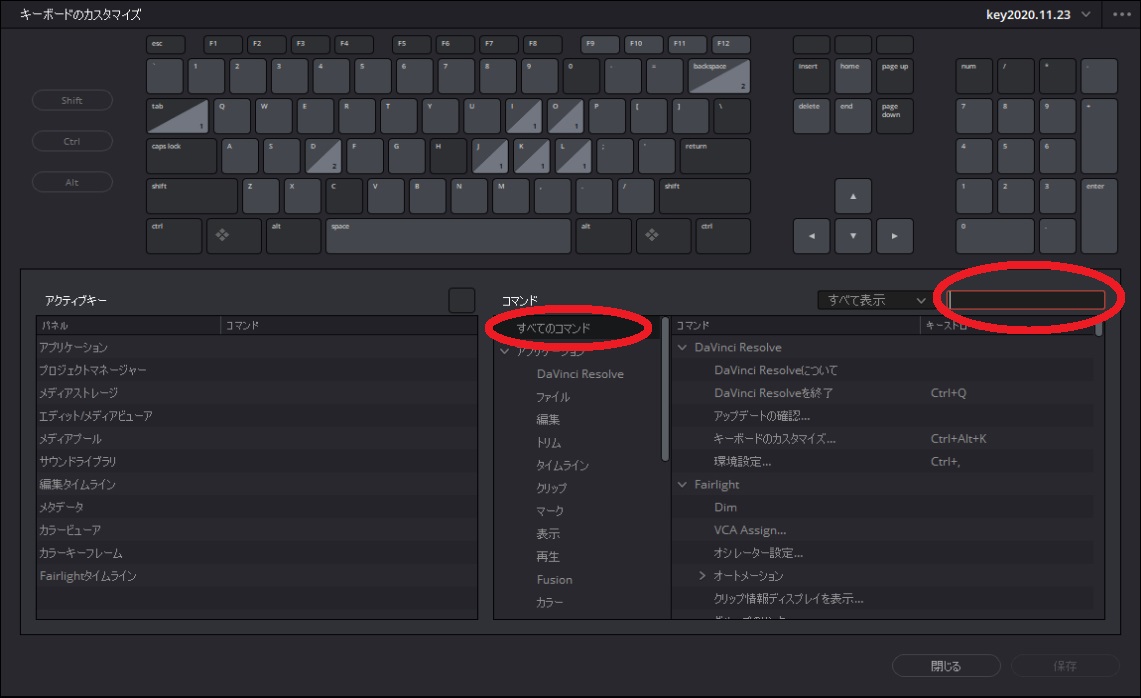
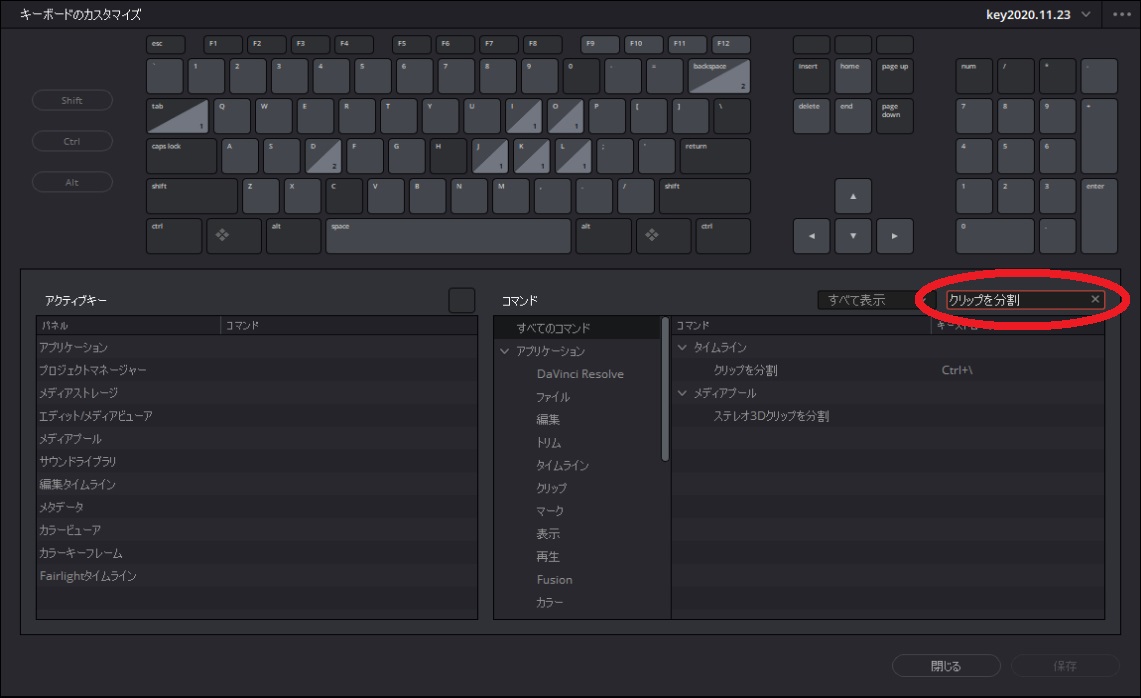
表示されたコマンドの中から「クリップを分割」のキーストロークの「+」ボンタンをクリックし、割り当てたいキーを押下します。
以下の例では「F2」キーを割り当てています。
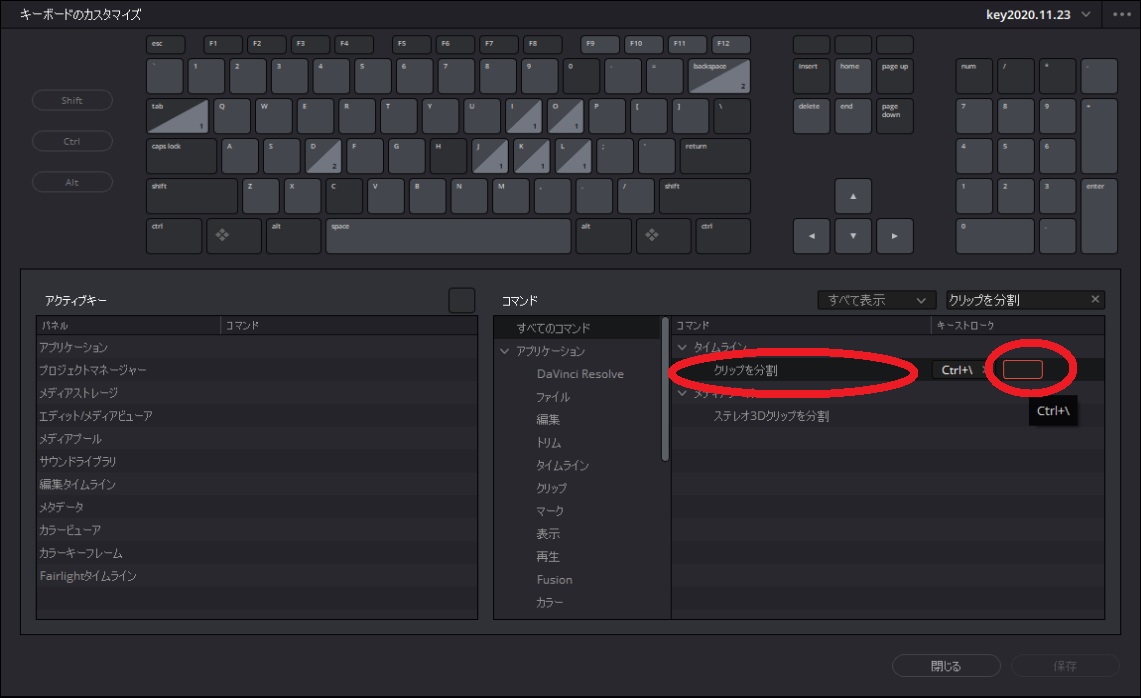
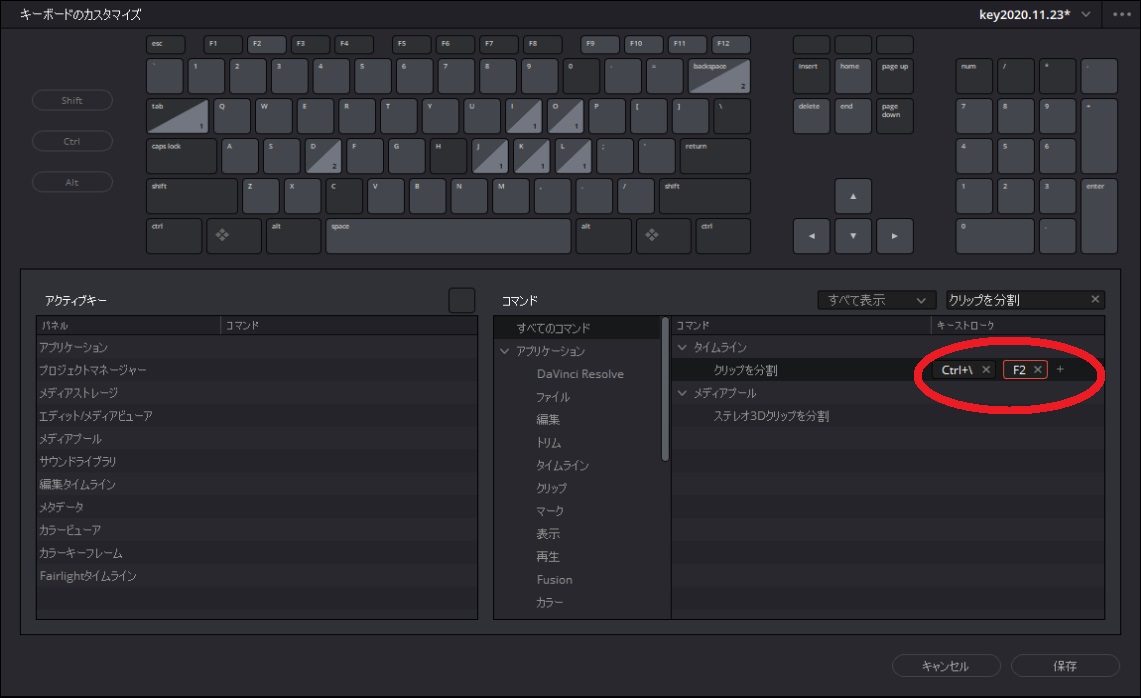
(2)編集ポイント以前の削除:リップルトリミング
タイムライン上の編集ポイント以前のクリップを削除したい場合のショートカットキーは、同様に検索ウィンドウから「再生ヘッドの位置へ」と入力します。
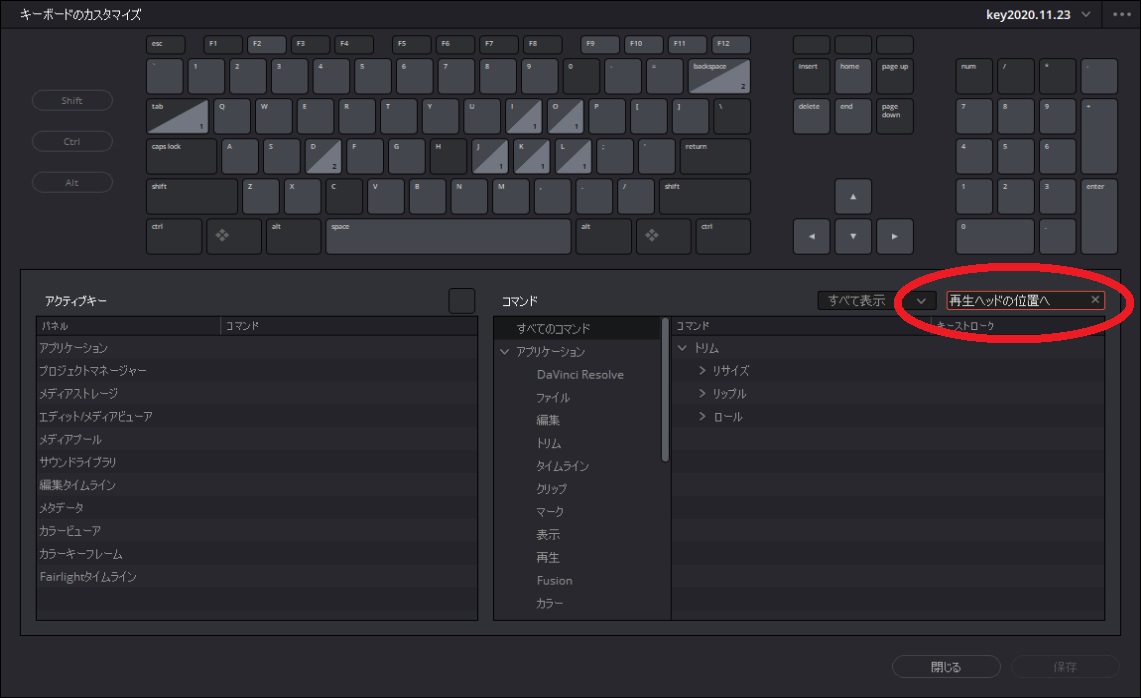
コマンドに表示される「リップル」から「先頭を再生ヘッドの位置へ」にキーを割り当てます。
同様に「+」ボタンをクリックしてキーを割り当てます。
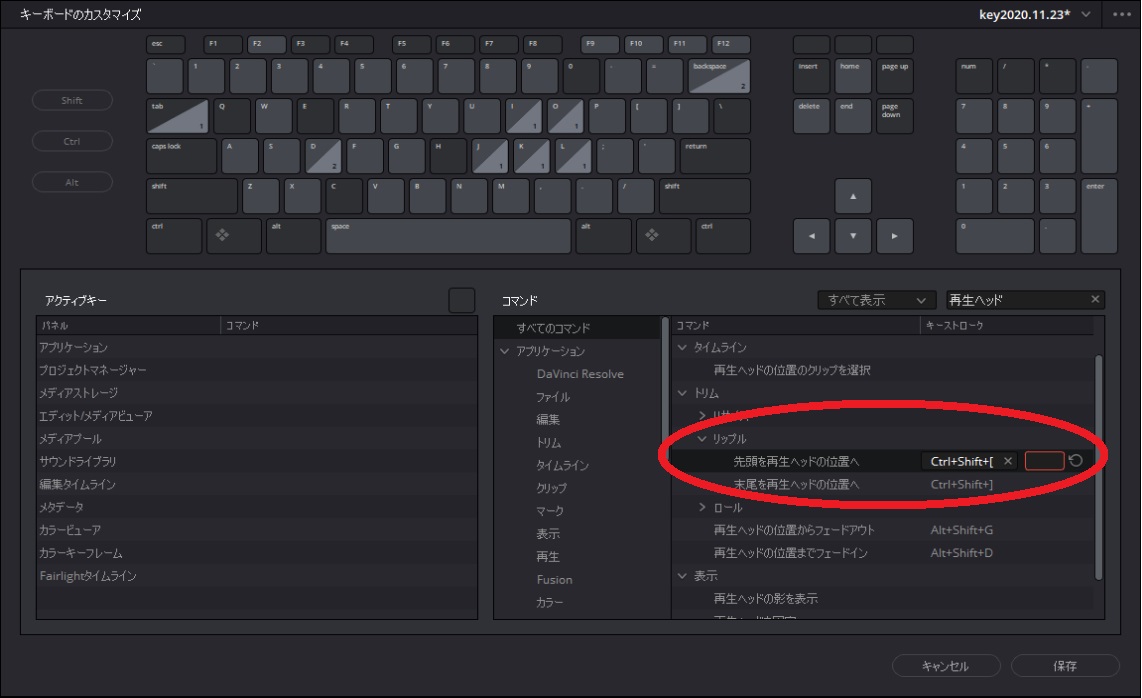
以下の場合は「F1」キーを割り当てています。

(3)編集ポイント以降の削除:リップルトリミング
タイムライン上の編集ポイント以降のクリップを削除したい場合のキーの割り当ても同様です。
同様に検索ウィンドウから検索し、「末尾を再生ヘッドの位置へ」にキーを割り当てます。
以下の場合は「F3」キーを割り当てています。

割り当てるキーは設定されていない使いやすいキーを設定すれば良いです。
まとめ
動画編集を行う場合には、何気ない操作でも少しずつ時間を短縮することで、大幅な時間短縮・作業効率の向上につながります。
DaVinciResolveは、機能も多くいろんなことができますが、初心者でも簡単にできるような便利で効果的な内容を中心に、実体験をもとにわかりやすく記事にしていきたいと思います。
この記事がみなさんの役に立てば幸いです。
【 参 考 】
動画編集を効率化!DaVinciResolveで複数カットをまとめて編集する方法!
素人でも簡単に動画編集!DaVinciResolveで動画の特定シーンを静止させる方法!
素人でも簡単に動画編集!DaVinciResolveを使って音声変換をやってみよう!
素人でも簡単に動画編集!DaVinciResolveを使って動画にモザイクをつけよう!
想い出を形に!子どもの1歳誕生日に記念のDVDを制作しよう!
誰でも簡単にDVD制作!楽しいDVDパッケージとレーベル作り!
撮影した動画を想い出としてDVD化!初心者向けDVDStylerのインストール手順!
【 参 考 】
Youtube動画:しもちゃん家チャンネル


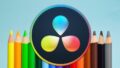

コメント